Hầu như tất cả các ứng dụng, tài khoản online đều yêu cầu Email để đăng ký. Đồng thời việc trao đổi thư tín giao dịch quan trọng hiện nay đa phần đều được trao đổi qua Email. Do đó, mỗi người cần có ít nhất một tài khoản Email. Trong bài viết này chúng tôi sẽ hướng dẫn bạn cách lập Email cá nhân đơn giản và nhanh nhất.
Nội dung chính
Email cá nhân là gì? Có cấu trúc như thế nào?
Trước khi tìm hiểu về cách lập Email cá nhân, chúng ta cần biết được Email là gì và nó có cấu trúc như thế nào?
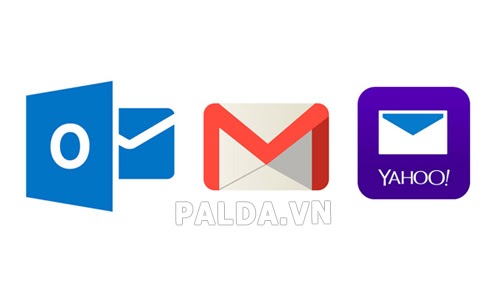
Cách lập email cá nhân, tài khoản thư điện tử
Email cá nhân tên gọi để chỉ các tài khoản thư điện tử của một người, giúp người dùng có thể trao đổi các thông điệp với mọi người. Cách lập Email cá nhân có thể ở nhiều dạng khác nhau như: Hình ảnh, văn bản, video, bản ghi âm…
Một Email cá nhân thường có cấu trúc hai phần là phần tên mail và tên miền.
- Tên mail là tên do người dùng đặt, ở vị trí trước chữ @.
- Tên miền là tên của nhà cung cấp dịch vụ thư điện tử có vị trí ở phía sau chữ @. Ví dụ như gmail.com, outlook.com.vn
Cách lập Email cá nhân trên máy tính
Gmail hiện là nhà cung cấp dịch vị Email phổ biến được nhiều lựa chọn sử dụng nhất. Tài khoản Gmail là tài khoản Email miễn phí do Google cung cấp và phát triển. Để lập gmail trên máy tính các bạn tiến hành thực hiện các bước sau:
Bước 1: Các bạn sử dụng trình duyệt bất kỳ của máy tính và nhập vào ô tìm kiếm từ khóa “Gmail đăng ký” và nhấn Enter trên bàn phím để tìm kiếm.
Bước 2: Các bạn nhấn đúp chuột vào trang Web đầu tiên trong danh sách kết quả Google trả về.
Bước 3: Sau khi đã truy cập vào trang Web các bạn tìm và chọn “tạo tài khoản gmail” để tạo Gmail mới cho mình.
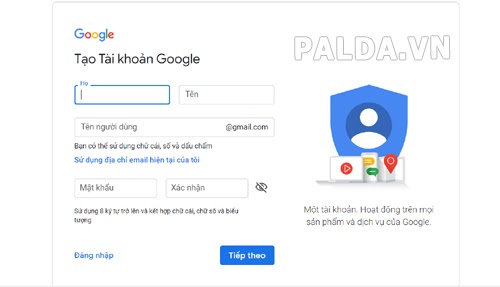
Nhập các thông tin để tạo tài khoản Email
Bước 4: Lúc này giao diện máy tính sẽ đưa bạn đến tab tạo tài khoản Gmail, tại đây các bạn nhập đầy đủ các thông tin theo như yêu cầu của hệ thống sau đó bấm chuột vào “tiếp theo” để tiếp tục tạo tài khoản.
Bước 5: Bước này hệ thống tiếp tục yêu cầu các bạn điền các thông tin như số điện thoại đăng ký gmail, ngày/tháng/năm sinh, giới tính…Sau khi đã điền xong các bạn chọn tiếp theo.
Bước 6: Bước tiếp theo là xác minh số điện thoại các bạn dùng để đăng ký tài khoản. Các bạn chọn “gửi” để nhận mã xác minh từ hệ thống.
Bước 7: Mã xác minh sẽ được hệ thống gửi về số điện thoại bạn đã đăng ký. Mã xác minh tài khoản Gmail bao gồm 6 chữ số, các bạn nhập mã sau đó bấm chọn “tiếp theo” => “tôi đồng ý” để đồng ý các điều khoản khi bạn sử dụng tài khoản này.
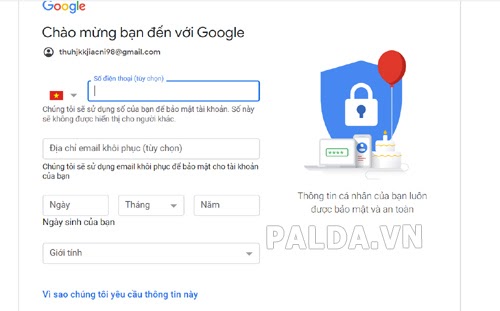
Nhập số điện thoại để đăng ký tài khoản
Như vậy là bạn đã hoàn thành xong cách lập Email cá nhân cho mình qua các bước trên. Bây giờ các bạn có thể sử dụng tài khoản các bạn vừa lập để đăng ký các tài khoản như ứng dụng, game trực tuyến, gửi mail…
Cách lập Email cá nhân trên Iphone
Để lập gmail cá nhân trên Iphone các bạn tiến hành theo các bước như sau:
Bước 1: Các bạn truy cập vào trình duyệt Safari của máy và nhập “gmail.google.com” hoặc “gmail.com” vào thanh tìm kiếm của Google.
Bước 2: Lúc này giao diện màn hình điện thoại sẽ yêu cầu bạn nhập thông tin để đăng nhập tài khoản gmail. Để tạo tài khoản các bạn “Tạo một tài khoản” ở khung bên dưới của giao diện đăng nhập.

Cách lập Email trên Iphone
Bước 3: Sau khi chọn “Tạo một tài khoản” hệ thống sẽ yêu cầu nhập các thông tin để tạo tài khoản. Các bạn nhập đầy đủ các thông tin mà hệ thống yêu cầu sau đó bấm vào “Tiếp theo” để thực hiện các bước tiếp.
Bước 4: Xác minh tài khoản, ở phần này hệ thống sẽ đưa ra cho bạn hai lựa chọn để xác minh đó là gửi tin nhắn hoặc thực hiện cuộc gọi. Sau khi nhận được mã xác minh từ hệ thống các bạn nhập mã và ấn tiếp tục.
Khi xác minh tài khoản thành công là các bạn đã đăng ký gmail thành công trên iphone. Ngoài ra các bạn cũng có thể lập Email cá nhân trên Iphone trên ứng dụng gmail for IOS.
- Để lập Email trên Iphone bằng ứng dụng Gmail trước tiên các bạn cần cài đặt ứng dụng về máy.
- Sau khi cài đặt ứng dụng hoàn tất các bạn tiến hành mở ứng dụng để tạo tài khoản.
- Các bạn chỉ cần lựa chọn mục tạo tài khoản gmail sau đó làm theo các bước ứng dụng yêu cầu là có thể lập được một tài khoản Email cho mình.
Trên đây là cách lập Email cá nhân miễn phí đơn giản trên máy tính và Iphone chúng tôi muốn chia sẻ với các bạn. Chúc các bạn thành công.







